
- Excel Power View 教程
- Excel Power View - 首頁
- 概述
- 建立
- 工作表
- 視覺化
- 表格視覺化
- 矩陣視覺化
- 卡片視覺化
- 圖表視覺化
- 折線圖視覺化
- 條形圖視覺化
- 柱形圖視覺化
- 散點圖和氣泡圖視覺化
- 餅圖視覺化
- 地圖視覺化
- 多個視覺化
- 磁貼視覺化
- 高階功能
- Excel Power View 和資料模型
- 層次結構
- 關鍵績效指標
- 格式化報表
- 共享
- Excel Power View 有用資源
- Excel Power View - 快速指南
- Excel Power View - 有用資源
- Excel Power View - 討論
Excel Power View - 條形圖視覺化
條形圖用於比較一個或多個數據系列中的資料點。在條形圖中,類別沿縱軸組織,值沿橫軸組織。
正如您從前面的章節中瞭解到的,您需要從表格開始,然後將其轉換為條形圖視覺化。
選擇欄位 - 國家和獎牌數。預設情況下,將顯示錶格。

條形圖視覺化的型別
在 Power View 中,有三種類型的條形圖視覺化 -
- 堆積條形圖。
- 100% 堆積條形圖。
- 簇狀條形圖。
切換到條形圖視覺化
按如下方式將表格轉換為條形圖 -
- 單擊表格。
- 單擊“設計”選項卡。
- 在“切換視覺化”組中單擊“條形圖”。
- 從下拉列表中選擇“堆積條形圖”。

表格將轉換為條形圖。
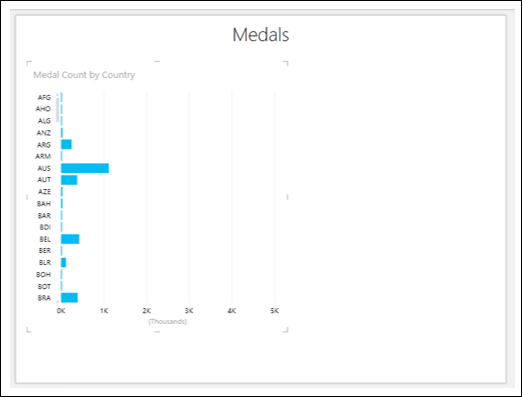
您可以看到 Y 軸值按類別值升序排序。
使用條形圖視覺化探索資料
您可以透過多種方式使用條形圖探索資料。在本節和後續章節中,您將瞭解可用於資料視覺化和探索的各種方法。
您可以按獎牌數對條形圖中的 Y 軸值進行排序,方法如下 -
將游標移到條形圖上方。在左上角,您會找到 - **按國家/地區升序排序**。這意味著排序按國家/地區進行,並且按升序排列。

單擊“國家/地區”。它將更改為“獎牌數”。
單擊**升序**。它將更改為**降序**。條形圖將按獎牌數降序排序。

條形圖和表格視覺化的組合
您可以透過在同一 Power View 上放置一個表格來檢視條形圖視覺化的互動功能。
建立一個包含欄位“國家/地區”和“獎牌數”的表格。
調整條形圖和表格的大小和位置,使其顯示如下。

從條形圖中,您可以看到美國擁有最高的獎牌數。
單擊美國的條形。該條形將突出顯示,其他條形將處於非活動狀態。表格將被篩選以僅顯示所選條形的值。

如表格所示,美國的獎牌數最高,為 4833。
要查詢前三名的獎牌數,請按如下操作 -
單擊類別為美國的條形。只有該條形將被突出顯示。
按住 Ctrl 鍵,單擊類別為 URS 和 GBR 的條形,它們位於第二和第三位。美國、URS 和 GBR 的條形將被突出顯示。
表格也僅顯示這三個類別的值。

從條形圖中,您還可以觀察到 NED、RUS 和 CAN 的值幾乎相等。
單擊 NED 的條形。
按住 Ctrl 鍵,單擊 RUS 和 CAN 的條形。NED、RUS 和 CAN 的條形將被突出顯示。
表格也僅顯示這三個類別的值。
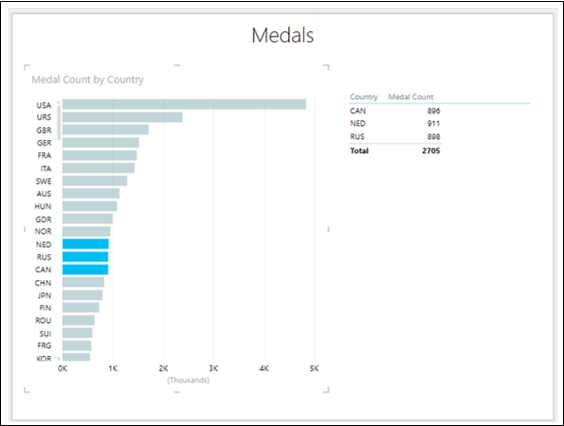
新增圖例
透過新增圖例,您可以觀察條形圖更強大的功能。
- 單擊條形圖。
- 將“獎牌”欄位拖到“圖例”區域。
- 單擊表格。
- 將“獎牌”欄位拖到“欄位”區域。

如您所見,這是一個完整的堆積條形圖視覺化,顯示了每個國家/地區的獎牌型別獎牌數。
單擊 GER 條形的橙色部分。
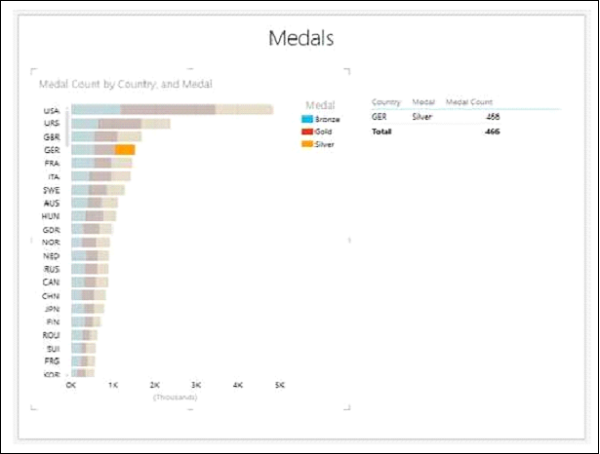
您可以觀察到以下內容 -
您單擊的 GER 條形的橙色部分將被突出顯示。
GER 條形的其他兩個部分將變為非活動狀態。
所有其他條形將變為非活動狀態。
表格將被篩選以僅顯示突出顯示區域的值。
**注意** - 在這種情況下,您無法進行多選。
100% 堆積條形圖
您可以按如下方式將堆積條形圖轉換為 100% 堆積條形圖 -
單擊堆積條形圖。
單擊功能區上的“設計”選項卡。
單擊“條形圖”。
從下拉列表中選擇“100% 堆積條形圖”。

您的堆積條形圖將轉換為 100% 堆積條形圖,如下所示。
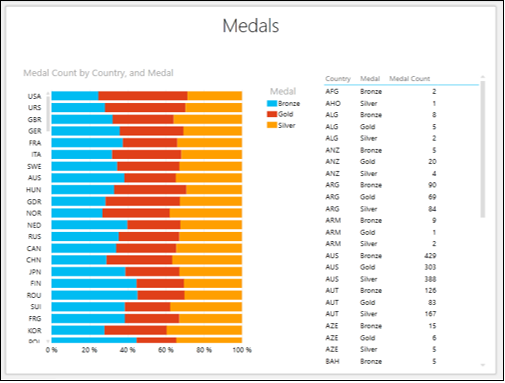
從圖表中,您可以視覺化每個國家/地區總獎牌數的金、銀和銅的比例。
您還可以視覺化每個國家/地區男女獲得的獎牌比例。
刪除“獎牌”欄位,並將“性別”欄位新增到條形圖和表格中。

觀察到對於 CHN,女性的獎牌數多於男性,而其他國家則相反。
向下滾動表格以檢視 CHN 的值。
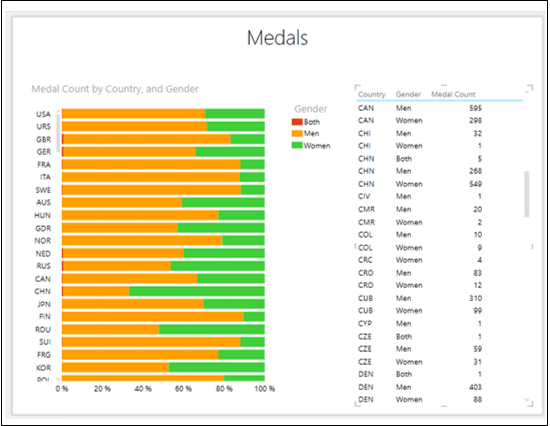
在 CHN 國家,男性的獎牌數為 268,女性的獎牌數為 549。
簇狀條形圖
您可以按如下方式將 100% 堆積條形圖轉換為簇狀條形圖 -
單擊 100% 堆積條形圖。
單擊功能區上的“設計”選項卡。
單擊“條形圖”。
從下拉列表中選擇“簇狀條形圖”。
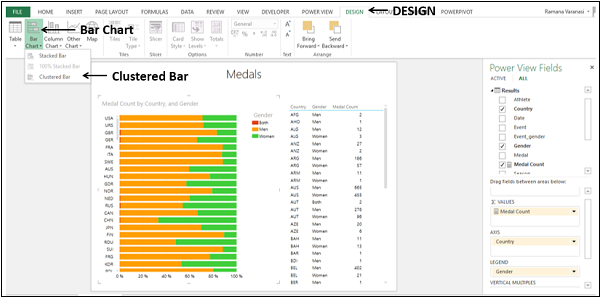
100% 堆積條形圖將轉換為簇狀條形圖。

單擊 CHN 的綠色條形。

您將觀察到以下內容 -
- 只有選定的條形將被突出顯示。
- 其他條形將變為非活動狀態。
- 表格僅顯示相應的值。